4 Oplossingen voor een Beschadigde Windows-update

Ontdek verschillende manieren om een beschadigde Windows-update te repareren als uw apparaat problemen ondervindt na het installeren van een recente update.

Het maken van een sterk wachtwoord en het regelmatig vervangen door een nieuw is cruciaal om uw gebruikersaccount veilig te houden.
Als u een zwak wachtwoord gebruikt, waarschuwt Windows 10 u automatisch. Het besturingssysteem herinnert u eraan dat uw wachtwoord niet voldoet aan de complexiteitsvereisten. Als gevolg hiervan wordt u gevraagd een nieuw wachtwoord aan te maken.
Laten we eens kijken naar het eerste scenario. U gebruikt Windows 10. Uw organisatie beheert uw machine rechtstreeks via Windows Server.
In dit geval kunt u niet veel doen aan de vereisten voor wachtwoordcomplexiteit. Als de computer toebehoort aan het bedrijf waarvoor u werkt, zijn IT-beheerders de enige personen die het wachtwoordbeleid kunnen beheren en bewerken.
Met andere woorden, u moet echt uw wachtwoord wijzigen. Kies een nieuwe die hoofdletters, speciale tekens en cijfers bevat.
Als u Windows 10 Pro gebruikt maar uw apparaat niet rechtstreeks wordt beheerd door het Windows Server-beleid, opent u de Groepsbeleid-editor/Lokaal beveiligingsbeleid-editor.
Druk op de toetsen Windows en R en open een nieuw venster Uitvoeren .
Typ vervolgens gpedit.msc of secpol.msc . Druk op Enter om de Groepsbeleid-editor te starten .
Navigeer naar Beveiligingsinstellingen .
Selecteer vervolgens Wachtwoordbeleid .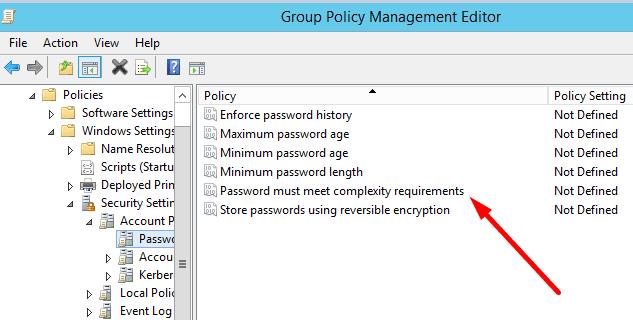
Locate Password moet voldoen aan complexiteitseisen .
Schakel deze instelling uit.
De stappen die moeten worden gevolgd op de Local Security Policy Console zijn vergelijkbaar met de hierboven genoemde.
Als u de instelling voor wachtwoordcomplexiteit niet kunt uitschakelen, kunt u de volgende tijdelijke oplossing gebruiken.
Open de Editor voor lokaal beveiligingsbeleid (voer secpol.msc in bij Uitvoeren en druk op Enter).
Klik op het actiemenu .
Selecteer Export beleid .
Open het bestand met de wachtwoordinstellingen met Kladblok .
Zoek Systeemtoegang .
Bewerk de waarde voor de wachtwoordcomplexiteit van 1 tot nul .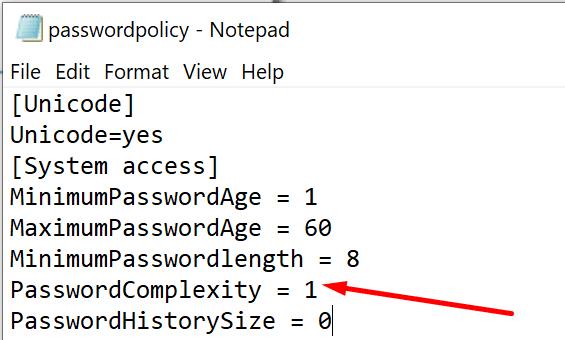
Sla de wijzigingen op en open de opdrachtprompt opnieuw (admin).
Voer deze opdracht in: secedit.exe /configure /db %windir%\securitynew.sdb /cfg C:\secconfig.cfg /areas SECURITYPOLICY .
Open de Local Security Policy Console en controleer of de instelling voor wachtwoordcomplexiteit nu is uitgeschakeld.
U moet altijd twee keer nadenken voordat u de vereisten voor wachtwoordcomplexiteit uitschakelt. Hackers loeren altijd in het donker om uw wachtwoord te bemachtigen. Zwakke, gemakkelijk te raden wachtwoorden zijn als zittende eenden. Hackers gebruiken complexe algoritmen om miljoenen mogelijke wachtwoordcombinaties te testen en uw account te kraken.
In feite heeft Microsoft bevestigd dat er elke dag meer dan 10 miljoen gebruikersnaam-/wachtwoordaanvallen plaatsvinden. Het gebruik van een sterk onvoorspelbaar wachtwoord maakt het erg moeilijk voor hackers om uw account over te nemen.
Voor meer informatie kunt u de wachtwoordrichtlijnen van Microsoft raadplegen . En vergeet niet uw wachtwoorden sterk te houden.
Ontdek verschillende manieren om een beschadigde Windows-update te repareren als uw apparaat problemen ondervindt na het installeren van een recente update.
Deze handleiding toont u hoe u de instellingen voor UAC in Microsoft Windows kunt wijzigen.
Hoe de Microsoft Windows Bestandbescherming functie in te schakelen of uit te schakelen met behulp van de Register en andere methoden voor Windows 10 en 11.
Als je je muisinstellingen niet kunt wijzigen op Windows 10, werk dan de muisdrivers bij of installeer ze opnieuw. Of voer de probleemoplosser voor Hardware en Apparaten uit.
Vraagt u zich af waar schermafbeeldingen naartoe gaan op een Windows-pc? Bekijk 5 methoden om schermafbeeldingen te vinden op Windows 11 en 10, inclusief het gebruik van OneDrive en de nieuwste functies van het knipprogramma.
Als Bluetooth niet correct werkt en apparaten geen verbinding kunnen maken, volgen deze stappen voor probleemoplossing om problemen binnen Windows 10 op te lossen.
Wilt u de naam van uw computer moeiteloos in Windows vinden? Hier zijn 6 manieren om de naam van een computer te vinden op Windows 11 of lager.
Hier leest u hoe u Credential Manager op Windows 10 en Windows 11 gebruikt om uw aanmeldingsgegevens voor websites en apps te bekijken, bewerken en beheren.
Om Windows 10-foutcode 0x80004005 op te lossen, start u de probleemoplosser voor Windows Update en voert u de SFC- en DISM-opdrachten uit.
Om Yahoo Mail-fout 0x8019019a in de Windows 10 Mail-app op te lossen, verwijdert u uw Yahoo-account uit de Mail-app en genereert u een nieuw Yahoo-app-wachtwoord.
Om Office-foutcode 0xc0000142 te herstellen, installeert u de nieuwste Office-updates, start u de ClickToRun-service opnieuw en repareert u uw Office-bestanden.
Als OneNote laggy is, werkt u de app bij en opent u een nieuw notitieblok. Wis vervolgens de app-cache en schakel automatische synchronisatie uit.
Als uw computer net is gecrasht met de BSOD-fout van de Registerfilter Driver Exception, gebruik dan deze handleiding om het probleem op te lossen.
Als uw Surface Book-touchscreen niet meer reageert, voert u de Microsoft Surface Diagnostic Toolkit uit en controleert u of de tool het probleem verhelpt.
Als je Surface-pen niet meer werkt, controleer je de instellingen voor de pendruk nogmaals en voer je Microsofts Surface Diagnostic Toolkit uit.
Als u Nieuws en interesses wilt uitschakelen, klikt u met de rechtermuisknop op uw taakbalk, selecteert u de functie en klikt u op de optie Uitschakelen.
Als losgemaakte apps en programma's steeds weer op de taakbalk verschijnen, kunt u het lay-out XML-bestand bewerken en de aangepaste regels verwijderen.
Om slepen en neerzetten uit te schakelen, moet u de gevoeligheidsinstellingen voor slepen en neerzetten wijzigen met behulp van de Register-editor.
IT-beheerders gebruiken Remote Server Administration Tools (of RSAT) om Windows Server-rollen en -functies te beheren. Hier leest u hoe u RSAT installeert.
Als u niet het risico wilt lopen uw computer vast te zetten na het installeren van de nieuwste versie van Windows 10 OS, kunt u functie-updates uitstellen.
Als u fouten of crashes ondervindt, volg dan de stappen voor een systeemherstel in Windows 11 om uw apparaat terug te zetten naar een eerdere versie.
Als je op zoek bent naar de beste alternatieven voor Microsoft Office, zijn hier 6 uitstekende oplossingen om mee aan de slag te gaan.
Deze tutorial laat zien hoe je een snelkoppeling op je Windows-bureaublad kunt maken die een opdrachtprompt opent naar een specifieke maplocatie.
Wil je niet dat anderen toegang hebben tot je computer terwijl je weg bent? Probeer deze efficiënte manieren om het scherm te vergrendelen in Windows 11.
Ontdek verschillende manieren om een beschadigde Windows-update te repareren als uw apparaat problemen ondervindt na het installeren van een recente update.
Heb je moeite om uit te vinden hoe je een video als schermbeveiliging kunt instellen in Windows 11? We onthullen hoe je dit kunt doen met behulp van gratis software die ideaal is voor meerdere video-bestandsformaten.
Word je geërgerd door de Verteller functie in Windows 11? Leer hoe je de vertellerstem op verschillende eenvoudige manieren kunt uitschakelen.
Het beheren van meerdere e-mailinboxen kan een lastige taak zijn, vooral als je belangrijke e-mails in beide inboxen ontvangt. Dit artikel legt eenvoudige stappen uit om Microsoft Outlook met Gmail te synchroniseren op PC en Apple Mac apparaten.
Hoe de versleutelde bestandssysteemfunctie in Microsoft Windows in te schakelen of uit te schakelen. Ontdek de verschillende methoden voor Windows 11.
Als je toetsenbord dubbel spaties invoert, herstart je computer en maak je toetsenbord schoon. Controleer dan je toetsenbordinstellingen.

























